Cómo utilizar modos y rutinas en tu teléfono Galaxy
Nota: Este contenido de ayuda es aplicable a productos comprados en tiendas de Colombia. Si necesitas ayuda para los productos comprados en España o Latinoamérica, contacta con tu Subsidiaria local de Samsung

Los modos y rutinas de tu teléfono Galaxy pueden ayudarte a organizar tu día. Por ejemplo, cuando llegas al trabajo por la mañana, Bixby puede silenciar los sonidos de las notificaciones y activar el Wi-Fi. O, cuando vas a dormir, Bixby puede reducir el nivel de brillo de la pantalla.
Antes de probar las recomendaciones a continuación, asegúrate de verificar si el software de tu dispositivo y las aplicaciones relacionadas están actualizadas a la última versión. Para actualizar el software de tu dispositivo móvil, sigue estos pasos:
Paso 1. Ve a Ajustes > Actualización de software.
Paso 2. Toca Descargar e instalar.
Paso 3. Sigue las instrucciones en la pantalla.
Nota
- La disponibilidad de Bixby y Modos y Rutinas puede variar según el dispositivo y la versión del software.
Para acceder a Modos y Rutinas por primera vez, puedes utilizar el menú de ajustes de tu dispositivo.
Paso 1. Ingresa en Ajustes, luego pulsa en la opción Modos y rutinas.

Paso 2. Para facilitar el acceso a los modos y rutinas, puedes agregar un ícono a la pantalla de aplicaciones de tu teléfono. Dentro de Modos y rutinas pulsa Más opciones (los tres puntos verticales) y luego selecciona Ajustes.
Paso 3. Toca el interruptor junto a Mostrar modos y rutinas en Aplicaciones.
Paso 4. También puedes activar el interruptor junto a Mostrar rutinas en pantalla de bloqueo si lo deseas.

Hay una rutina para cada parte del día. Puedes activar rutinas recomendadas o crear las tuyas propias.
Paso 1. Ingresa en Modos y rutinas. Luego, toca la pestaña Rutinas de la parte inferior de la pantalla.
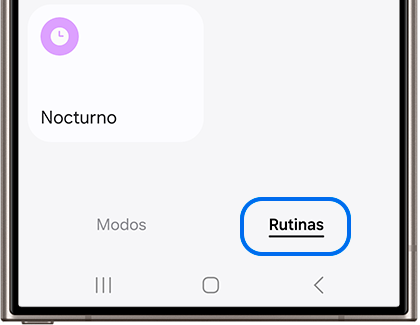
Paso 2. A continuación, toca el ícono Descubrir (parece un círculo con flechas) en la esquina superior derecha. Verás sugerencias y categorías de rutinas adaptables.

Paso 3. Toca una categoría de rutina y luego selecciona una rutina para personalizarla. Puedes cambiar las condiciones y otras configuraciones básicas.
Paso 4. Toca Editar para personalizar configuraciones adicionales a tu gusto, como agregar más acciones.
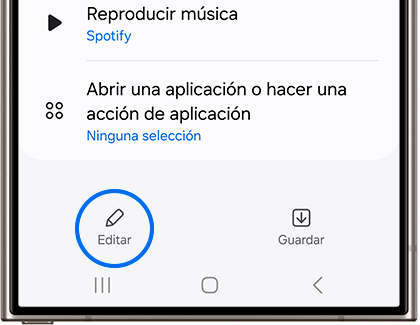
Paso 4. Cuando hayas terminado, pulsa Guardar. Tu nueva rutina aparecerá en la pestaña Rutinas.
Paso 5. Una vez que hayas configurado tu rutina, puedes activarla desde Modos y Rutinas o usar Bixby.
Paso 6. Si necesitas hacer cambios en una rutina, ve a la pestaña Rutinas y luego ingresa en la rutina que necesitas cambiar. Toca Editar y realiza los cambios.
Las rutinas son herramientas poderosas que puedes usar para personalizar tu experiencia de maneras muy específicas. Puedes elegir entre una amplia variedad de activadores que pueden realizar casi cualquier tarea en tu teléfono.
Paso 1. Ingresa en Modos y rutinas. Luego, toca la pestaña Rutinas de la parte inferior de la pantalla. Pulsa sobre Agregar (el signo más).
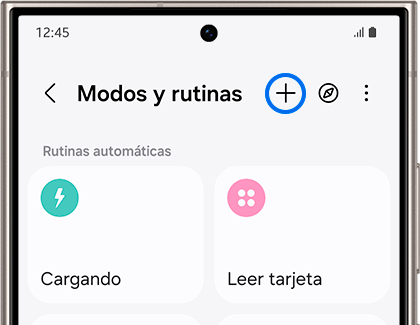
Paso 2. Toca la oración debajo de Si. Toca un elemento de la lista de posibles desencadenantes. Cada desencadenante tendrá opciones e instrucciones adicionales.
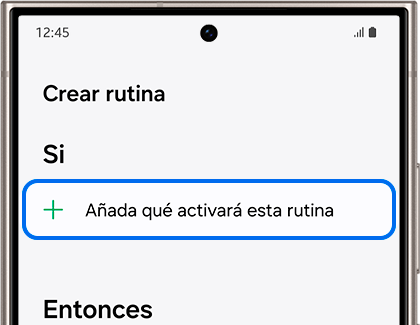
Paso 3. Una vez que hayas configurado el activador, pulsa la frase que se encuentra debajo de Entonces. Pulsa una categoría para la acción que deseas realizar y, luego, pulsa la acción que deseas realizar. Muchas acciones tendrán opciones y configuraciones adicionales.
Paso 4. Cuando hayas configurado el activador y la acción, pulsa Guardar. Puedes establecer un nombre para tu rutina personalizada, así como un icono y un color que se mostrarán en la pestaña Rutinas. A continuación, pulsa Realizado.
Paso 5. Según la rutina que acabas de configurar, es posible que se te solicite que agregues el widget correspondiente a tu pantalla de inicio. Pulsa Agregar en la ventana emergente si lo deseas.
Paso 6. Si necesitas hacer cambios en una rutina, ve a la pestaña Rutinas y luego toca la rutina que necesitas cambiar. Toca Editar y luego haz los cambios.
Puedes utilizar modos preestablecidos en la pestaña Modos.
Paso 1. Ingresa en Modos y rutinas, y asegúrate de estar en la pestaña Modos en la parte inferior de la pantalla.
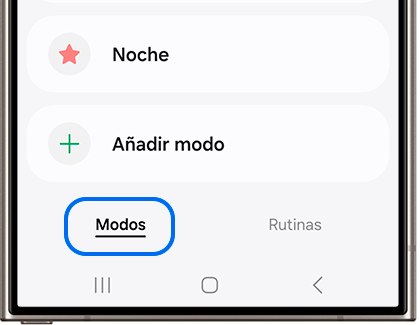
Paso 2. Verás una lista de modos comunes. Selecciona el modo que deseas configurar y luego pulsa Iniciar.
Paso 3. Sigue las instrucciones que aparecen en pantalla para configurar el modo. Se te guiará por las opciones del modo.
Paso 4. Repite los pasos anteriores para configurar modos adicionales.
Paso 5. Una vez que hayas configurado algunos modos, puedes acceder a ellos desde el panel de configuración rápida. Desliza hacia abajo desde la parte superior de la pantalla con dos dedos para abrir el panel y, luego, toca el ícono Modos.
Paso 6. También puedes habilitar o deshabilitar modos utilizando Bixby.
Paso 7. Si necesitas realizar cambios en un modo, navega a la pestaña Modos y luego toca el modo que necesita cambiar.
Además de los modos preestablecidos, puedes crear tu propio modo que haga exactamente lo que quieres.
Paso 1. Ingresa en Modos y rutinas, y asegúrate de estar en la pestaña Modos. Pulsa Añadir modo en la parte inferior de la pantalla.
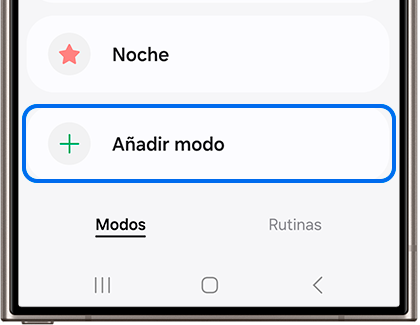
Paso 2. Pulsa en Personalizado. Elige un nombre, un color y un icono y, a continuación, pulsa en Realizado.
Paso 3. Si quieres que el modo se active por un evento, pulsa Activar automáticamente. Puedes elegir entre algunos activadores comunes o pulsar Añadir condición para ver aún más opciones. Pulsa Realizado una vez que hayas configurado los activadores.
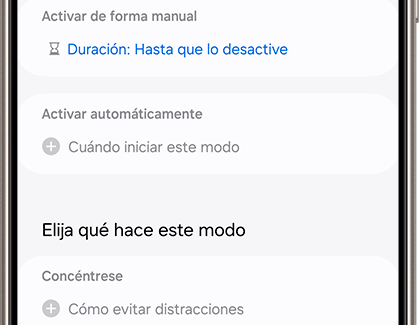
Paso 4. En Elegir qué hace este modo, puedes tocar en Concéntrese para habilitar opciones como No molestar y Restringir el uso de aplicaciones.
Paso 5. Pulsa en Otras acciones para utilizar acciones sugeridas adicionales. Si no ves la acción que buscas, pulsa en Añadir acción en la parte inferior y luego configura la acción que desees.
Paso 6. Toca las opciones en Cambiar aspecto para establecer un fondo de pantalla para tu teléfono o reloj Galaxy, así sabrás de un vistazo si el modo está activado.
Paso 7. Una vez que hayas configurado un modo, puedes acceder a él desde el panel de configuración rápida. Desliza hacia abajo desde la parte superior de la pantalla con dos dedos para abrir el panel y, luego, toca el ícono Modos.
Paso 8. También puedes habilitar o deshabilitar modos utilizando Bixby.
Paso 9. Si necesita realizar cambios en un modo, Ingresa en la pestaña Modos y luego toca el modo que necesita cambiar.
Hay algunas cosas que puedes hacer para personalizar los modos y las rutinas en tu dispositivo.
Ingresa en Modos y rutinas, luego toca Más opciones (los tres puntos verticales) y luego selecciona Ajustes.
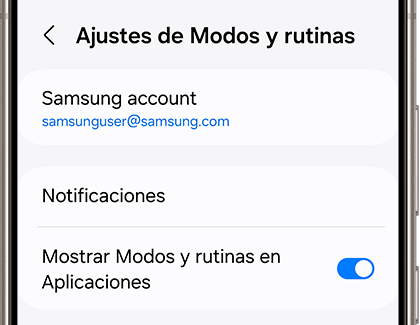
Verás las siguientes opciones:
- Samsung account: Ingresa y administra tu cuenta Samsung.
- Notificaciones: Controla las notificaciones que los modos y rutinas pueden enviar.
- Mostrar Modos y rutinas en Aplicaciones: Crea un ícono en la pantalla de aplicaciones para un acceso rápido.
- Mostrar rutinas en pantalla de bloqueo: Crea accesos directos a tus rutinas seleccionadas que puedes activar sin desbloquear tu dispositivo.
- Aviso de privacidad: Consulta el Aviso de privacidad para comprender cómo Samsung utilizará tus datos para los modos y rutinas.
- Permisos: Controla los permisos otorgados a los modos y rutinas.
- Servicio de personalización: Permite el uso de tus datos para brindar una experiencia personalizada.
- Acerca de los modos y rutinas: Ve la versión actual de la aplicación y busca actualizaciones.
- Contáctenos: Envía comentarios y recibe asistencia para la solución de problemas a través de Samsung Members.
Si tienes dificultades con tu dispositivo móvil, tableta o wearables de Samsung, puedes enviarnos una pregunta en la aplicación Samsung Members.
Esto nos permite observar más de cerca lo que está sucediendo. Los datos son anonimizados y solo se conservan durante la investigación. Obtén más información sobre cómo enviar un informe de error a través de Cómo usar la aplicación Samsung Members
Gracias por tus comentarios
Por favor responda todas las preguntas.


